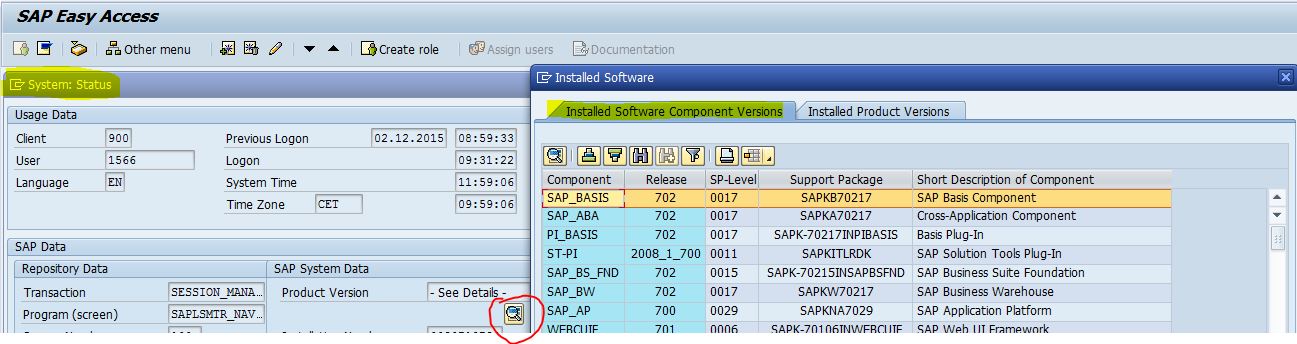今のバージョン確認方法(GUI)
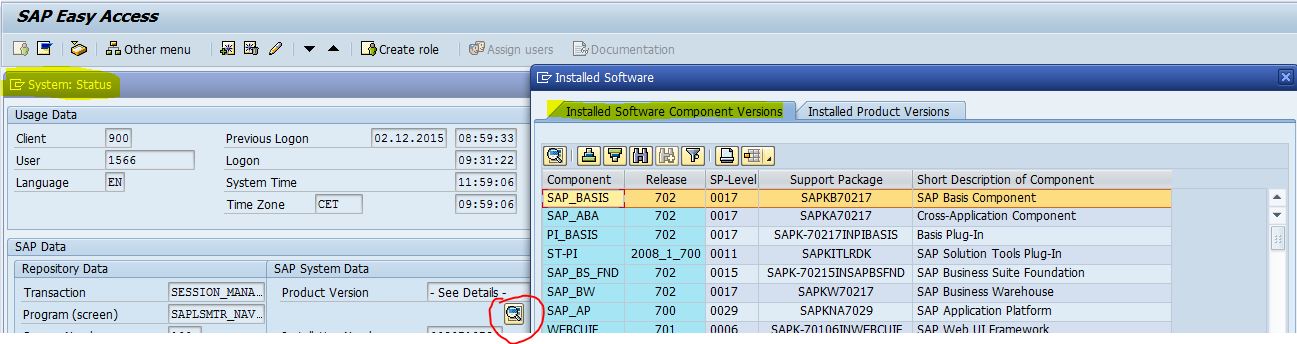
今のバージョンを確認するにはSAP GUIを起動してシステム -> ステータスでポップアップを開きます。
そうするとシステムデータのセクションに虫眼鏡マークがあるのでクリックするとさらにポップアップが起動します。
そこから今のバージョンを確認することができます。
インストール済みコンポーネント(モジュール)のバージョン確認
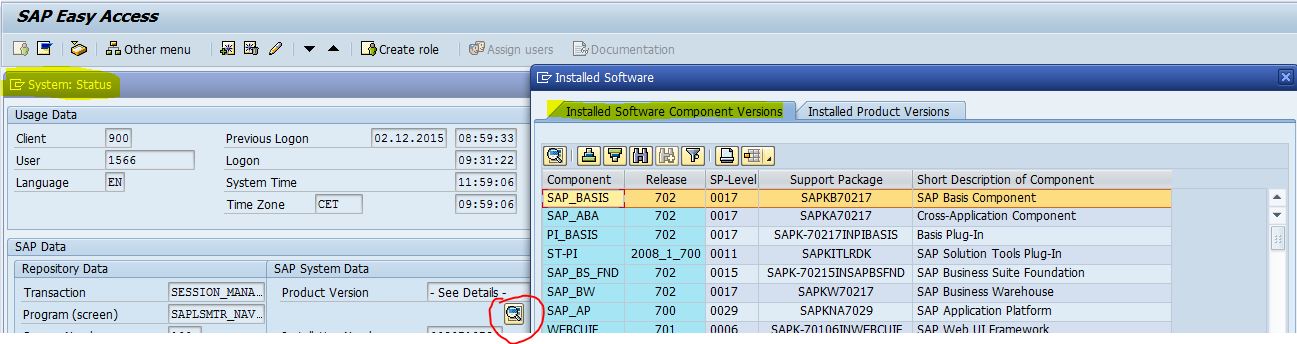
虫眼鏡マークをクリックするとインストール済みのソフトウェアが表示されます。
左のタブではインストール済みのソフトウェアコンポーネントが表示されます。
表示される情報としては下記の情報があります。
- コンポーネント
- リリースバージョン
- SP(Support Package)レベル
- Support Package名
- コンポーネントの解説
ベーシス担当者やアプリ担当者などからマネージャークラスでもよく確認するデータのなので確認できるようにしておきましょう。
インストール済み製品のバージョン確認
Netweaverのバージョン確認方法
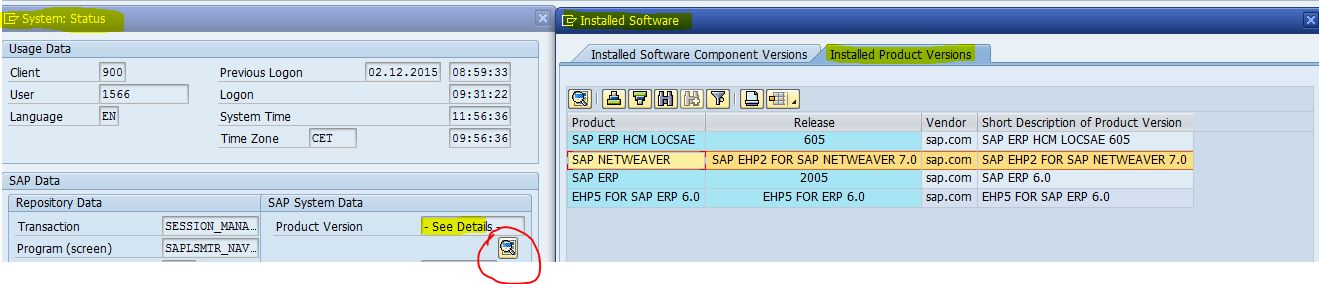
ちなみに右のタブには製品バージョンが書かれています。
コンポーネントほど製品は変更やバージョンアップがないためあまり見ない部分ですがせっかくなので覚えおきましょう。
カーソルがあたっていますが、Netweaverのバージョンもここで確認することができます。
他には下記の情報が書かれています。
- 製品名
- リリース
- ベンター情報
- 製品解説